「一鍵全頁截圖」網頁長截圖的好幫手,還有簡易編輯工具可以用!
想要把網頁畫面保存下來,一般如果沒有另外安裝程式,就只能使用電腦鍵盤上的「Print Screen」按鍵來截圖,但這個按鍵只能將目前螢幕上所顯示的範圍擷取下來,若網頁內容較長,以往就需一張一張圖擷取再用繪圖軟體後製拼接,著實有些麻煩,而且也需會使用繪圖軟體才能完成。
若你使用的是 Google Chrome 瀏覽器,就可以考慮安裝「一鍵全頁截圖」這個擴充套件,它可以把網頁長截圖變成一件很輕鬆的事!需要截圖時,只要按一個鍵,程式就會自動將整個網頁的內容擷取下來,等待數秒後,長截圖就會出現在你眼前啦!
若需要編輯,也可以利用程式提供的簡易編輯工具來做調整,包含剪裁、翻轉、旋轉、繪圖,加入形狀或小圖,也可新增說明文字或浮水印,甚至還能疊加特殊的濾鏡效果,以上的編輯需求都能在「一鍵全頁截圖」中完成。如果不需要做特別的註解或是編輯,就可以直接將長截圖儲存下來,安裝後即可使用,不需做任何的設定,真的是超級方便哦!
▇ 軟體小檔案 ▇
- 軟體名稱:一鍵全頁截圖
- 軟體版本:0.0.1
- 軟體性質:免費軟體
- 檔案大小:348KiB
- 系統支援:此為 Google Chrome 瀏覽器專用擴充套件(下載 Google Chrome)
- 軟體下載:用 Google Chrome 瀏覽器開啟「這個」網頁,點一下右上角的「加到 Chrome」按鈕即可將程式安裝到電腦中。
使用方法:
第1步 由本文提供的軟體下載網頁中,將擴充套件安裝完成後,就可以在網址列右側看到一個像「相機」的小圖示。需要截圖時,點擊這個小圖示就能自動截圖,也可以按鍵盤上的「Alt + Shift + P」組合鍵來進行截圖。
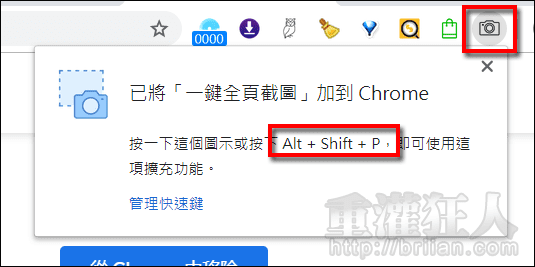
第2步 按下「相機」圖示後,就會出現一個小人進度條,待進度條完成後,即可在新分頁中看到網頁長截圖。
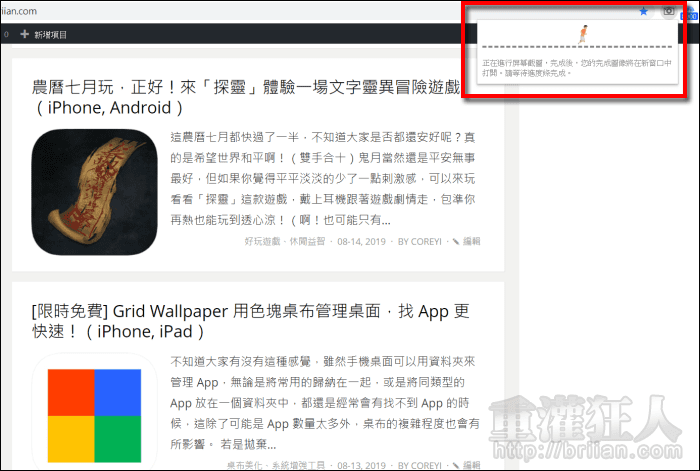
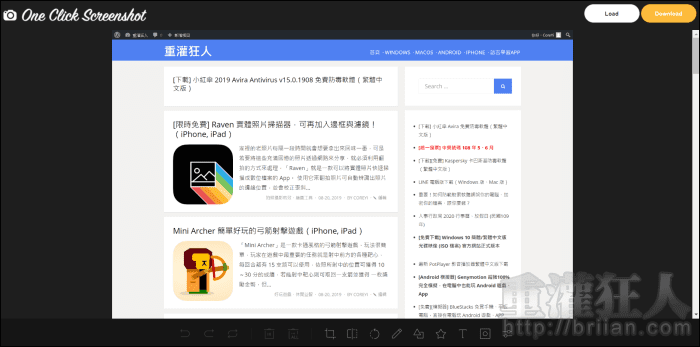
 翻頁閱讀 »
翻頁閱讀 »
在此回報一下,軟體下載已經失效了~